
时间:2021-02-07 14:13:35 来源:www.win10xitong.com 作者:win10
我们在用win10系统遇到win10系统输入法失效打不了字的情况的时候,你会怎么处理呢?我们发现还是有很多用户会碰到win10系统输入法失效打不了字的情况。要是没有人可以来帮你处理win10系统输入法失效打不了字问题,小编今天想到一个解决的思路:1、按下组合键win+r打开运行窗口,输入"ctfmon"并点击确定让"运行"执行这个命令。2、重新点击右下角的语言栏,切换成中文后应该就能恢复正常了就能够轻松的解决了,要是你没有看懂,那再看看下面的具体win10系统输入法失效打不了字的操作教程。
1.按组合键win r打开运行窗口,输入“ctfmon”并单击“ok”让“run”执行该命令。
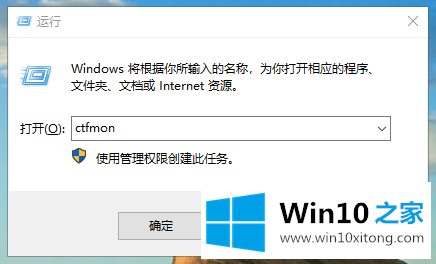
2.再次点击右下角的语言栏。换成中文后应该就恢复正常了。
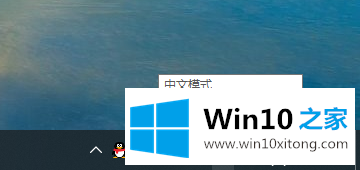
3.如果上述方法不能解决问题,请右键单击“这台电脑”,然后选择“管理”。
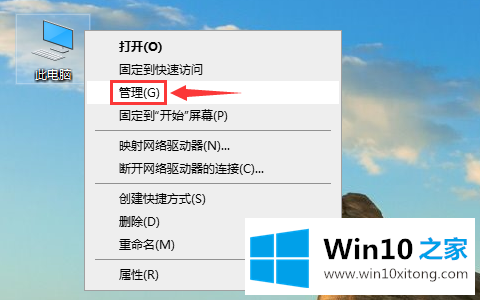
4.进入计算机管理。进入“系统工具”“任务调度器”“任务调度器库”“微软”“Windows”。
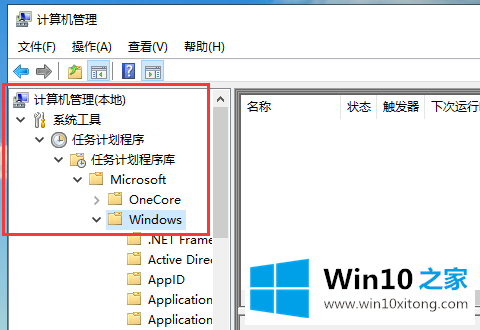
5.在窗口文件夹中找到“文本服务参数”,右键单击右侧的“监控”,然后选择“运行”。
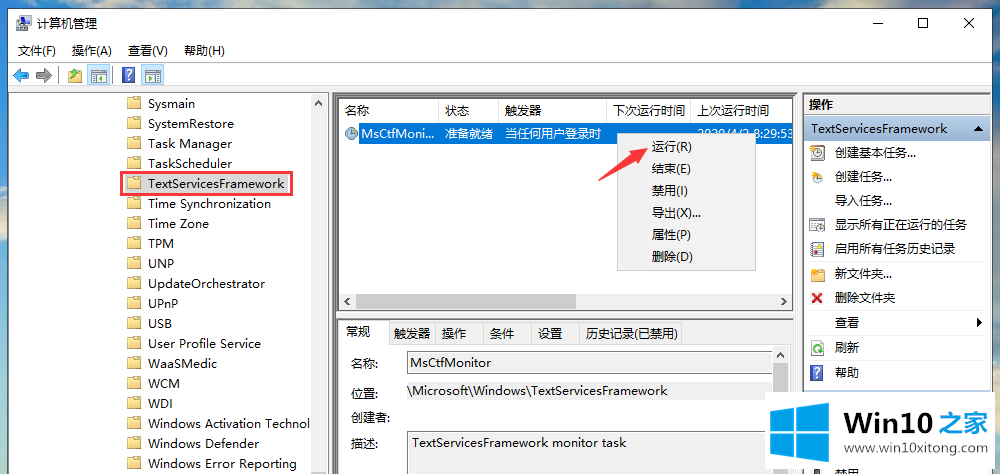
以上是win10系统输入法失败无法打字问题的解决方案,希望对遇到这个问题的朋友有所帮助。
到这里,win10系统输入法失效打不了字的操作教程就全部结束了,还没有学会的网友可以再多阅读几次上面的内容,按照方法一步一步的做,就可以解决的。最后希望多多支持本站。